Trouver vos cours
Explorer la page des cours
Dans le menu du panneau de navigation lorsque vous vous connectez pour la première fois, sélectionnez Cours pour accéder à la liste de vos cours.
Astuce
Votre institution contrôle la page sur laquelle vous arrivez une fois que vous êtes connecté. Vous ne pouvez pas masquer les fiches de cours, mais vous pouvez utiliser le menu des filtres pour affiner la liste.
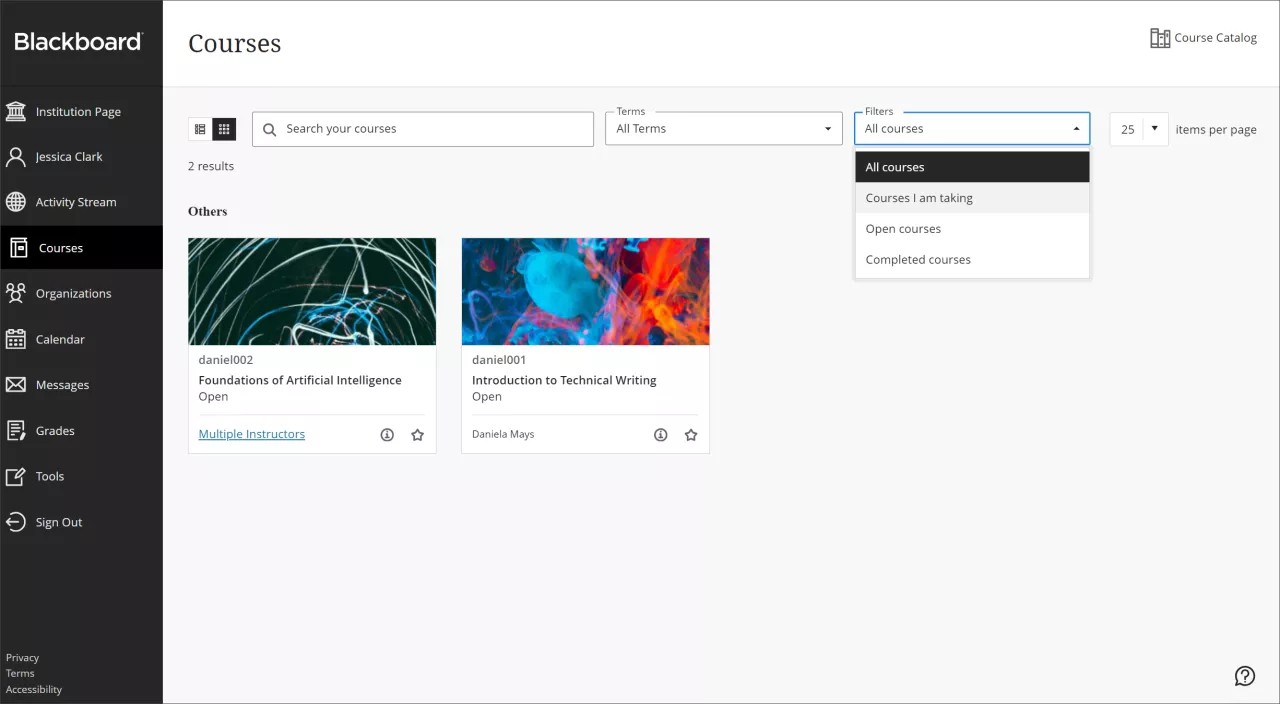
Vous pouvez accéder à la page Cours sous forme de liste ou de grille. Chaque carte de cours indique le code, le titre et le professeur du cours. Si votre cours est donné par plusieurs professeurs, sélectionnez Plusieurs professeurs pour afficher une liste. Sélectionnez Plus d'informations pour consulter la description et le calendrier, le cas échéant.
Les cours non disponibles figurent dans votre liste de cours, mais vous ne pouvez pas y accéder. Les cours non disponibles sont accompagnés d'une icône représentant un cadenas.
Recherchez des cours. Utilisez la barre de recherche de la page ou le filtre pour affiner la liste des cours. Utilisez la fonction Rechercher pour trouver des cours sur la page actuelle.
Filtrer par période de cours et autres catégories. Vous pouvez filtrer par période pour répertorier les cours du passé, du présent ou du futur. Vous pouvez également filtrer par Cours que je suis, Cours ouverts et Cours terminés.
Si vous accédez fréquemment à un cours, vous pouvez sélectionner le bouton Ajouter aux favoris pour l'ajouter à vos favoris afin qu'il figure en haut de votre liste de cours. Le bouton apparaît sous forme d'étoile sur la page. Vous pouvez sélectionner Ajouter aux favoris à nouveau pour supprimer un cours de vos favoris lorsque vous avez fini de le suivre régulièrement.
Astuce
Vous ne pouvez pas recommander de cours dans la liste. Les cours s'affichent dans l'ordre alphabétique et sont regroupés par trimestre (plage de dates), en commençant par le cours le plus récent. Vos favoris apparaissent en premier dans la liste.
Comment fonctionnent les périodes de cours ?
Il s'agit de périodes de cours définies qui permettent aux établissements d'organiser leurs cours en fonction du calendrier académique. Votre établissement peut utiliser ces trimestres pour regrouper vos cours et contrôler la disponibilité en masse.
Selon ses dates de début et de fin, le trimestre ne s'affiche pas au même emplacement sur la page Cours :
Durée du cours | Alignement des périodes de cours |
|---|---|
En continu | Période de cours actuelle |
Sélectionner des dates : | |
La date actuelle est égale à la date de début ou de fin, ou comprise entre celles-ci La date actuelle est antérieure à la date de début La date actuelle est postérieure à la date de fin | Période de cours actuelle Période de cours à venir Période de cours passée |
Jours à partir de la fin de l'inscription | |
Utilisateurs étudiants et visiteurs avec jours restants Utilisateurs étudiants et visiteurs sans jour restant Utilisateurs non étudiants et non visiteurs | Période de cours actuelle Période de cours passée Période de cours actuelle, sauf si elle est associée à une période de cours passée |
Durée du cours – Utiliser la durée de la période de cours | |
En continu | Période de cours actuelle |
Sélectionner des dates | |
La date actuelle est égale à la date de début ou de fin de la période de cours, ou comprise entre celles-ci La date actuelle est antérieure à la date de début de la période de cours La date actuelle est postérieure à la date de fin de la période de cours | Période de cours actuelle Période de cours à venir Période de cours passée |
Jours à partir de la fin de l'inscription | |
Utilisateurs étudiants et visiteurs avec jours restants Utilisateurs étudiants et visiteurs sans jour restant Utilisateurs non étudiants et non visiteurs | Période de cours actuelle Période de cours passée Période de cours actuelle |
Si le trimestre est terminé, les cours s'affichent dans Cours antérieurs, et le nom du trimestre correspond au titre de la page. Vous n'aurez pas accès à ces cours.
Si le trimestre est en cours, les cours s'affichent dans Cours actuels, et le nom du trimestre correspond à un groupe.
Si les dates de début et de fin de la période de cours appartiennent toutes deux au futur, le cours s'affiche dans Cours à venir, et le nom de la période correspond à un groupe. Vous n'aurez pas accès à ces cours.
Si votre cours n'est pas associé à une période, ou s'il a lieu actuellement et qu'il utilise des dates de début et de fin personnalisées, il s'affiche dans le groupe Dates variées de la page Cours actuels. Les cours non trimestriels apparaissent sur la page Cours antérieurs lorsqu'ils se terminent ou sur la page Cours à venir s'ils commencent dans le futur.
Parcourir le catalogue des cours et s'y auto-inscrire
Vous pouvez utiliser le catalogue de cours pour parcourir les cours proposés par votre établissement et vous y inscrire. Le catalogue des cours se trouve sous l'onglet Cours.
Vous pouvez rechercher des cours dans le catalogue en utilisant les champs suivants :
Code cours
Nom du cours
Description du cours
Professeur du cours
Trimestre du cours
Après avoir sélectionné le type de champ, saisissez un terme ou une phrase de recherche. Par défaut, la recherche porte sur tous les cours contenant le terme de recherche. Vous pouvez modifier ce mode pour rechercher les cours dont le nom correspond exactement au terme de recherche ou commence par celui-ci. Vous pouvez également sélectionner Non vide pour afficher la liste complète des cours disponibles.
Sélectionnez Go pour lancer votre recherche. Si la liste de résultats est trop longue, vous pouvez l'affiner à l'aide du filtre Date de création. Choisissez une date et indiquez si le cours recherché a été créé avant ou après cette date.
Sélectionnez un cours dans les résultats pour afficher un aperçu du contenu. Si l'auto-inscription est autorisée pour le cours, vous pouvez vous inscrire immédiatement. Dans le catalogue du cours, accédez au menu du cours, puis sélectionnez S'inscrire.
Auto-inscription à l'aide d'un lien d'URL
Si l'auto-inscription est activée par votre administrateur système, vous pouvez autoriser les étudiants à s'inscrire eux-mêmes à votre cours.
Un professeur doit vous envoyer un lien d'URL copié à partir du cours. Si vous n'êtes pas déjà inscrit au cours, sélectionnez le lien pour ouvrir la page d'auto-inscription. Il ne vous reste plus qu'à sélectionner Soumettre. Si le lien est ouvert en dehors de Blackboard, vous devez vous connecter à Blackboard.
Si un code d'accès est requis, votre professeur doit envoyer ce code avec le lien. L'étudiant doit saisir le code d'accès avant de sélectionner Soumettre.
Regardez une vidéo sur Trouvez vos cours
La vidéo commentée suivante offre une représentation visuelle et auditive de certaines des informations contenues dans cette page. Pour une description détaillée de ce qui est présenté dans la vidéo, ouvrez la vidéo sur Vimeo.